- May -akda Jason Gerald [email protected].
- Public 2024-01-19 22:14.
- Huling binago 2025-01-23 12:50.
Itinuturo sa iyo ng wikiHow na ito kung paano ipakita ang pampublikong impormasyon ng Facebook account ng gumagamit na iyong na-block, o ang gumagamit na nag-block sa iyo. Sa kasamaang palad, hindi mo makita ang buong nilalaman ng iyong profile nang hindi nag-log in sa iyong Facebook account. Upang matingnan ang impormasyon ng account ng isang naka-block na gumagamit, hindi mo maaaring gamitin ang application sa Facebook.
Hakbang
Paraan 1 ng 2: Paggamit ng Karaniwang Pamamaraan
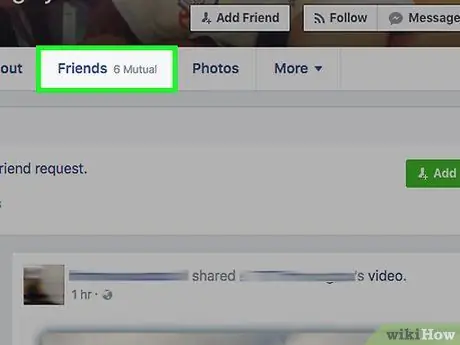
Hakbang 1. Hilingin sa iyong mga kaibigan na makita ang profile ng gumagamit na gusto mo
Tiyaking kaibigan ang iyong mga kaibigan sa gumagamit. Ang mga gumagamit ng Facebook minsan ay nagdaragdag ng mga kaibigan nang hindi iniisip. Samakatuwid, posible na ang gumagamit na nag-block sa iyo ay kaibigan din sa iyong kaibigan. Ipaliwanag kung bakit kailangan mong tingnan ang profile ng gumagamit na iyon, at hilingin sa iyong mga kaibigan na ipakita sa iyo ang profile na gusto mo.
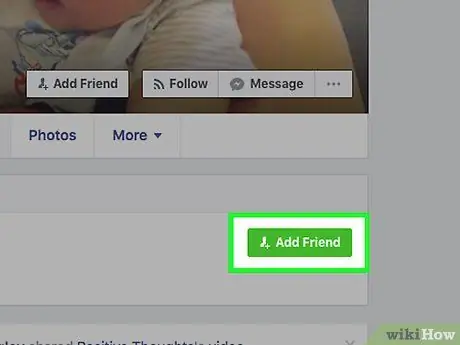
Hakbang 2. Lumikha ng isang bagong Facebook account, at idagdag ang mga gumagamit na nais mo bilang mga kaibigan
Minsan, kailangan mong lumikha ng isang profile na ibang-iba sa iyong orihinal na profile upang ang iyong kahilingan sa kaibigan ay tanggapin ng blocker.
Kung nais mong makita ang isang Facebook account ng isang gumagamit na na-block mo ang iyong sarili, marahil ang profile na iyong nilikha ay maaaring hindi masyadong masyadong "peke". Gayunpaman, subukang lumikha ng ibang profile mula sa iyong orihinal na profile
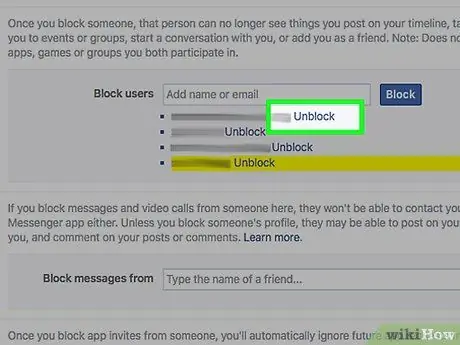
Hakbang 3. I-block ang isang tukoy na gumagamit mula sa pagtingin sa kanilang profile
Kung hinaharangan mo ang isang gumagamit sa Facebook, maaari mong pansamantalang alisin ang gumagamit na iyon mula sa iyong listahan ng block. Kapag natanggal ang isang gumagamit sa listahan ng block, maaari mong tingnan ang profile ng gumagamit na iyon.
Dapat kang maghintay nang 24 na oras bago mo ma-block ang gumagamit na na-block mo muli
Paraan 2 ng 2: Paghahanap ng Mga Na-block na Mga Account sa Facebook
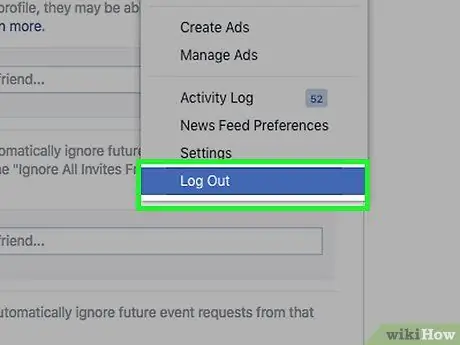
Hakbang 1. Mag-log out sa Facebook
I-click ang arrow ▼ sa kanang sulok sa itaas ng screen ng Facebook, pagkatapos ay i-click ang Mag-log out.
Maaari mo ring sundin ang mga hakbang sa ibaba sa pamamagitan ng pagbubukas ng isang incognito o pribadong pag-browse sa window
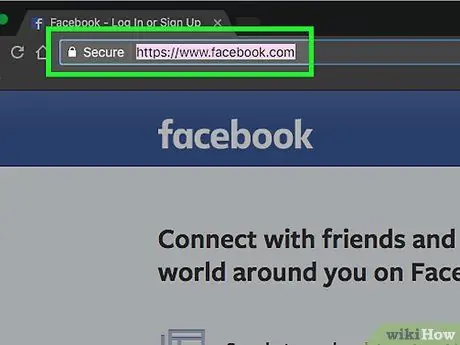
Hakbang 2. I-click ang URL bar sa tuktok ng window ng browser
Mapipili ang lahat ng teksto sa URL bar.
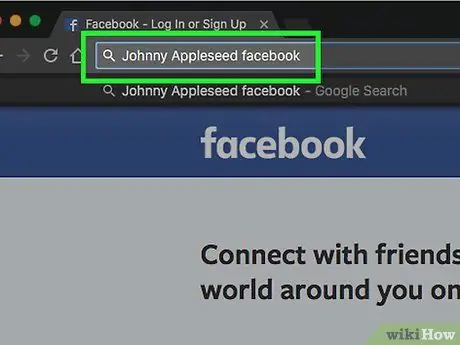
Hakbang 3. Ipasok ang una at huling pangalan ng gumagamit na nais mong tingnan ang profile, na sinusundan ng "facebook"
- Halimbawa: "Iyeth Bustami facebook."
- Kung alam mo ang isang link sa profile sa Facebook ng gumagamit, maaari mong ipasok ang link sa URL bar ng browser.
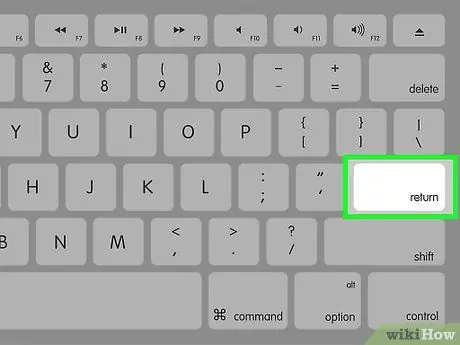
Hakbang 4. Pindutin ang Enter
Ang lahat ng mga profile sa Facebook na tumutugma sa iyong mga keyword ay ipapakita.
Kung hindi mo mahanap ang profile sa Facebook ng gumagamit na humarang sa iyo, subukang isama ang mga detalye na natatandaan mo mula sa profile ng gumagamit na iyon, tulad ng kanilang lungsod o lugar ng trabaho
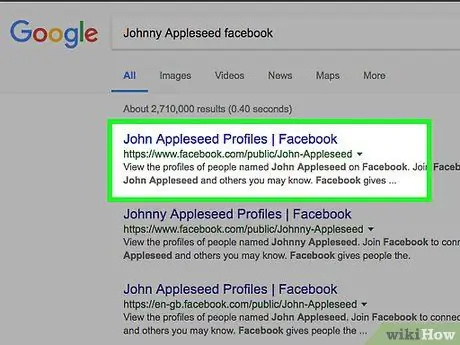
Hakbang 5. Mag-click sa link ng profile ng gumagamit na iyong tinukoy
Ang isang buod ng profile ng gumagamit ay lilitaw sa browser. Habang hindi mo matitingnan ang buong profile ng gumagamit (maliban kung ginawang publiko na ma-access ng publiko ang buong profile), makikita mo pa rin ang pangkalahatang impormasyon ng gumagamit, tulad ng larawan sa profile, trabaho, at impormasyon sa pakikipag-ugnay.






